1 Алексеев Чесноков Основи Mathcad
Алексеев ER Чесноков OV
MathCAD - един от най-популярните математически софтуерни пакети, които ви позволява да извършвате различни изчисления по математика нотация приети. Използването на MathCAD, можете да изпълнява следните задачи в символична и цифров вид:
прости изчисления използвайки формули, използването на MathCAD, като научен калкулатор;
Разтвор на нелинейни уравнения и системи;
Разтвор на линейната алгебра;
решаване на оптимизационни задачи, включително и математически задачи за програмиране;
диференциация и интеграция;
обработка задача на експериментални данни (интерполация и сближаване, метод на най-малките квадрати);
проблеми на математическата статистика и теория на вероятностите;
Разтвор на обикновени диференциални уравнения и системи;
Разтвор на диференциални уравнения в частични производни.
В допълнение, в MathCAD тя дава много възможности за създаване и редактиране на различни графики.
математически изчисления пакет MathCAD ви позволява да споделяте данни с други приложения, Excel, Matlab, Аксум и др.
MathCAD е идеален инструмент за инженерни и математически изчисления.
1. Напиши и редактирате математически изрази
След като се започне MathCAD се появява на екрана на главния прозорец на приложението. Курсорът е червен мерник показва мястото, където ще бъде въведена математически израз или текст. Курсорът се премества с помощта на клавишите ←, ↑, →, ↓, или с помощта на мишката. Избраното местоположение на документа за работен лист може да влезе математически израз и натиснете = знак. след това на екрана се показва резултата от изчисленията (вж. фиг. 1.1). Например,
Фиг. 1.1. Пример за изчисляване на MathCAD математически израз 12 Когато влезете в математически изрази могат да се използват операторите +
Освен - изваждане, умножение * / разделяне, степенуване ^ \ квадратен корен екстракция, формулата, екранът като е обичайно в математиката.
В допълнение към оператори в математически изрази, използвани функции. Списък на най-често срещаните математически функции са изброени в таблица.
Алексеев ER Чесноков OV
Таблица 1.1. Някои често срещани математически функции (променлива Z могат да предприемат реални и комплексни стойности, променливите х и у - само реални стойности, ъглите при работа с тригонометрични функции са изчислени в радиани).
В MathCAD за поставяне на оператори и функции, можете да използвате
математически палитра (фиг. 1.2).
Фиг. 1.2. Математически лентата 12 MathCAD математически лентата включен (изключен), използвайки
Първо математически икона панел Калкулатор контрол панел (Фиг. 1.3), който е предназначен за въвеждане на тригонометрични и логаритмични функции, екстракция оператори корен и изчисление единица. Когато кликнете върху името на функция или операторски панел модел се появява на работния лист, който ще трябва да въведете аргументите. Можете да въведете номера и аритметични оператори Чрез този панел.
За да влезете в гръцки букви (включително броя π = 3,14159), можете да направите едно от следните начини:
наберете съответните букви и натиснете клавишната комбинация Crtl + G;
След като описва основните елементи, които отиват в математически израз, помислете за общите принципи на редактиране изрази в MathCAD. Когато влезете в математически изрази, важно е да се разбере ролята на курсора в MathCAD. Курсорът подчертава характера (група), операцията ще бъде извършена на това. ключове за контрол на курсора са Insert, пространство, ←, →.
Операторът действа на последната въведена операнд. За да удължите операнд е заготовка за ключ (наречена удължен операнд се състои от повече от един номер, или повече от една променлива). Курсорът може да бъде във форма (в този случай, операторът ще бъде прикрепена към правото на операнд) или (в този случай, операторът ще бъде прикрепена към ляво на операнд). Превключването между двата курсора с помощта на Insert ключ.
← символ премахва асоциация с групата на символ, ако курсорът е под формата
и символът → премахва връзката с групата на символ, ако курсорът е във формата
Изтриване на бутон изтрива знака след курсора, ако последният не е във формата; ако курсорът е във формата. клавиша за изтриване, акцентите напреднали операнд или изтрива текущия символ. Backspace ключ изтрива знака преди курсора, ако курсорът е във формата; ако курсорът е във формата. Backspace ключови моменти напредналите операнд или изтриване на символ. Посветен операнд може да бъде отстранен чрез натискане на Delete. Backspace.
Помислете за редактиране на математически изрази, с помощта на конкретни примери.
9. Щракнете върху иконата, но в греха калкулатор панел (само можете да въведете
10.Nazhat символ π върху панела гръцки символ. (Или натиснете клавиша р, а след това на клавишната комбинация Ctrl + G).
разделяне символ 11.Nazhat (/).
13.Dlya получи резултат пресата = на.
В резултат на листа става MathCAD (фиг. 1.6).
Фиг. 1.6. В резултат на решението в Пример 1.1 MathCAD
1.1. Променливи в MathCAD
В документ MathCAD работен лист, можете да дефинирате променливи. и след това да ги използвате в изрази.
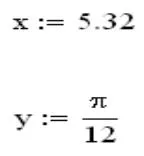
Алексеев ER Чесноков OV
Всяка променлива да се използват във формулите и трябва да бъдат определени изрази. За определяне на променливата трябва да наберете името на променливата, символ ". "(. Символът ще се появи като: =) и стойността на променливата. Пример определяне на променливите х и у е показано на фиг. 1.7.
Фиг. 1.7. Пример определяне на променливите х и у в MathCAD
1.1.1. Имената на променливите в MathCAD
Имената на променливите отговарят на общоприетите правила в повечето езици за програмиране. Име MathCAD - поредица от букви (латински и гръцки), цифри и някои специални знаци (_,%, `, ∞), като се започне с буква или долна черта.
MathCAD гласи документът от горе до долу и от ляво на дясно. Дефиниране на променлива, можете да го използвате навсякъде по-долу и в дясно на равенството, което е определено. По всяко време можете да видите стойността на една променлива - необходимо е да напишете името си и "=" символ.
На Съвета. Ако въведете "=" неопределена променлива след друг, символът = показва като: = и това ще бъде възможно да се определи нова променлива, като въведете
Има някои ограничения по отношение на имената в Mathcad:
MathCAD име не може да започва с номер;
безкрайност символ () може да бъде само първото име в името;
MathCAD не прави разлика между имената на променливите и имената на функциите, т.е. всеки трябва да е уникално;
MathCAD прави разлика между главни и малки букви в имената им; например, ABC. ABC и ABC - са различни променливи;
Някои имена се използват за вградени константи, променливи и функции, и въпреки че никой не спира да отменят вградената стойност, тя трябва да се забравя, че в този случай вградена функция на документа не може да се използва за първоначалната си стойност (напр греха.); MathCAD 12 подчертава, имената на първостепенни променливи на документа, и ако преместите курсора в предефинирани променлива, след което се показва на екрана «Този израз предефинира на MathCAD натрупването го константа (« Този израз отменя вградената константа Mathcad ").
Някои от най-често срещаните вградени Mathcad константи са изброени в таблица. 1.2.
Стойностите на вградения в константи TOL. ПРОИЗХОД. PRNCOLWIDTH. PRNPRECISION
и редица други може да се променя с помощта на командата Tools \ WorksSheet Опции
(Вградена В раздела Променливи)
В MathCAD променливи могат да бъдат използвани с индекс. За да ги определи преди индексът трябва да въведете точка (.). Например, за да се определи променлива. трябва да наберете х символ. След това посочи, при което мин. за
В MathCAD може да се съхранява в променлива низ и числовите стойности. Помислете, използвани в видове Mathcad по-подробно.
1.1.2. Видовете данни, използвани в Mathcad 12
MathCAD интерпретира всички стойности, като се започне брой, като номера. В MathCAD може да работи със следните класове на номера:
обикновен реален (число) номер;
комплексни числа, за да въведете имагинерно число е необходимо за да влезе символ единица на въображаемата единица аз или Й; Въпреки това, той не може да бъде символи аз. к използван от самите тях, за да въведете номера въображаеми; Тя трябва да бъде отпечатан 1i или 1 j. например,
двоичен числа двоичен завършва малки букви б. например 101 b;
осмични числа осмични завършва малки букви о. например, 233o;
шестнадесетични числа, шестнадесетичен завършва малки букви часа. например, 2b3h.